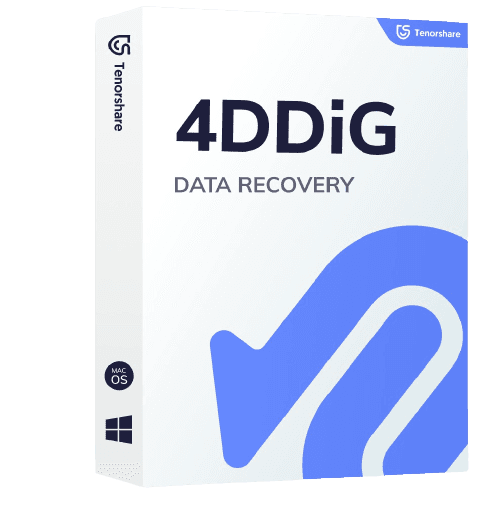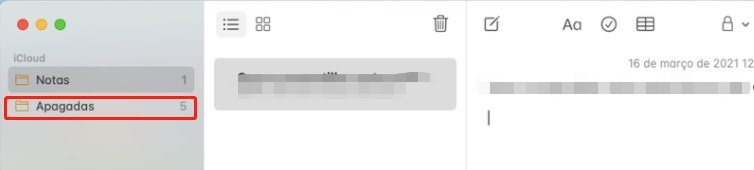Ao limpar arquivos de seu Mac, você pode apagar um de seus arquivos importantes e não percebeu. Surpreendentemente, você percebe a perda de dados, mas atualmente você não pode recuperar isto porque o documento foi sobrescrito. Você está pensando em como recuperar os arquivos sobrescritos no Mac agora? Aqui, nós o direcionaremos para as soluções que o ajudarão a recuperar um documento Word substituído no Mac e como recuperar arquivos apagados com o programa de recuperação de dados Tenorshare 4DDiG.

Parte 1: O Que São os Arquivos Sobrescritos?
Muitas pessoas não sabem o que é sobregravação e não podem prevenir ou deixar de fazê-lo. A operação de sobrescrever pretende compor ou substituir dados antigos ou apagados por novos dados.
Quando se apaga um arquivo, os dados não são completamente tirados do disco rígido. O PC atualiza o banco de dados e depois torna os arquivos inacessíveis quando você não precisa mais deles. O documento é apagado para sempre apenas quando outro registro ou dados é guardado em seu lugar. Os arquivos apagados podem ser recuperados utilizando um software de recuperação de dados.
Parte 2: 3 Maneiras de Recuperar Arquivos Sobrescritos no
Solução 1: Recuperar Arquivos Sobrescritos em um Mac com a Máquina do Tempo
Se você seguir as melhores práticas, você deve realizar os backups regulares do seu Mac. Time Machine, o sistema de backup e recuperação essencial para MacOS, oferece um método simples para proteger seus dados para simplesmente este tipo de evento.
Para recuperar um documento sobrescrito utilizando o Time Machine:
Passo 1: Conecte o dispositivo de armazenamento que mantém os backups do Time Machine ao seu PC.
Passo 2: Explore a pasta que contém o registro que você precisa recuperar.
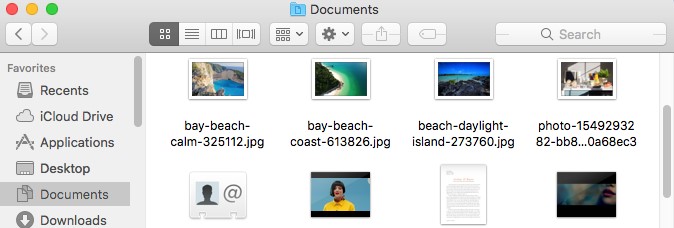
Passo 3: Encaixe o símbolo Time Machine na barra de menu e selecione Enter Time Machine.
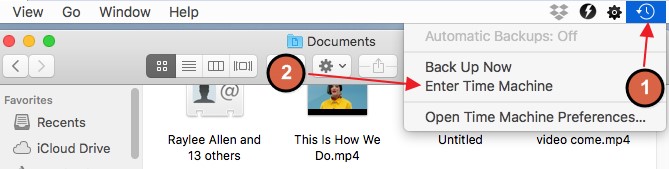
Passo 4: Encontre as coisas a serem recuperadas utilizando a linha do tempo na borda da tela.
Passo 5: Escolha o arquivo e pressione a barra de espaço para visualizá-lo.
Passo 6: Toque no botão Recuperar para recuperar o documento escolhido.
Vantagens:
- A Máquina do Tempo é planejada para não interferir na atividade regular do seu PC. Se seu Mac estiver quente ou se a bateria estiver faltando, a Time Machine facilita o retorno até que seu Mac esteja frio ou carregado.
- Você pode fazer uma máquina do tempo para não fazer backup de arquivos ou pastas específicos, adicionando-os à sua lista de Não Fazer Backup.
Desvantagens:
- Você não pode ligar seu PC a partir de seu backup da Time Machine.
- Time Machine requer muito armazenamento em disco, e mesmo que não armazene duplicatas de arquivos semelhantes, não comprime nem mesmo seus dados.
Solução 2: Como Recuperar Arquivos Substituídos em um Mac sem a Máquina do Tempo
Na maioria das vezes, se você limpou um dispositivo de armazenamento, por exemplo, um drive USB, e depois salvou novos arquivos nele, os arquivos antigos são sobregravados. Você terá uma oportunidade de substituir acidentalmente o arquivo como recuperar o Mac? De fato, você pode!
Se você perdeu dados ao limpar seu sistema e substituiu dados antigos ao salvar novos arquivos, você precisa utilizar o software de recuperação de dados Mac. O software de recuperação de dados Tenorshare 4DDiG pode atuar como uma resposta eletiva para recuperar arquivos substituídos a partir de um determinado local.
Sendo incrível, protegido e simples de utilizar, o Tenorshare 4DDiG Data Recovery for Mac é sua decisão ideal. Ele sabe como recuperar arquivos substituídos Mac e suporta a restauração de diferentes tipos de arquivos como fotos, gravações, arquivos, arquivos de música, e assim por diante a partir do Mac.
- Ele tem um poderoso sistema central
- É um software 100% confiável
- Oferece suporte para todos os tipos de arquivos
- Rápida varredura e recuperação
- 3 Passos Fáceis para Recuperar seus Dados
Aqui estão os 3 passos para recuperar seus dados de seu Mac usando o Tenorshare 4 DDIG Mac Data Recovery:
Baixe Grátis
Para PC
Download Seguro
Baixe Grátis
Para Mac
Download Seguro
Instale e abra o 4DDiG-Mac após o download e selecione uma área como seu disco rígido para iniciar a recuperação de dados Mac. Em seguida, nesse ponto, clique em "Escanear" para examinar cada arquivo perdido.

Nota: Se você precisar recuperar dados do MacOS High Sierra e do sistema posterior, você precisará desativar primeiro o SIP para permitir o acesso aos arquivos Mac. Basta tirar uma foto dos prompts na tela e seguir os passos.

O processo de escaneamento levará um tempo significativo para filtrar todos os arquivos apagados. Após o resultado da varredura ser produzido, você pode tocar em tipos de arquivos explícitos para ver mais arquivos dentro dele.
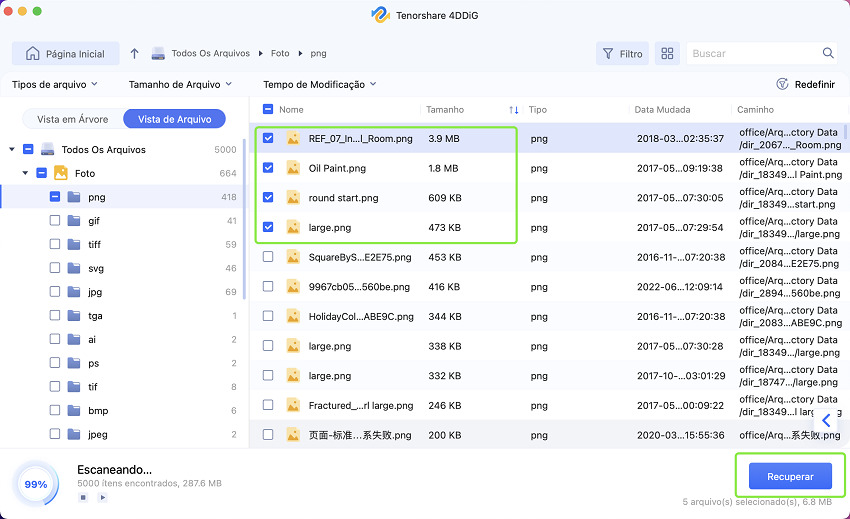
Toque no botão "Recuperar" e selecione um local para salvar os arquivos que você acabou de encontrar a partir da varredura. Não é uma boa idéia salvar os arquivos recuperados para a área onde você os perdeu. Isso pode causar uma perda de dados irrecuperável.
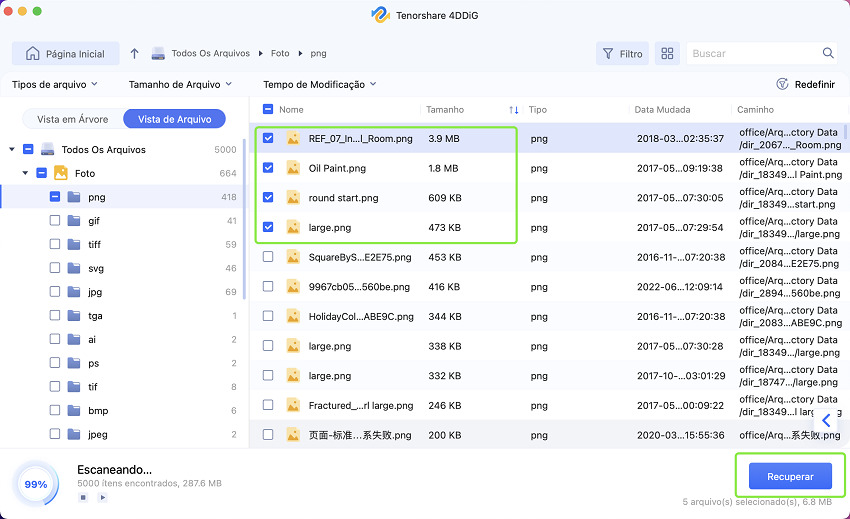
Vantagens:
- O 4DDiG incorpora todas as ferramentas essenciais e avançadas que você precisa para recuperar documentos de todos os tipos a partir de uma ampla gama de falhas de disco.
- Possui uma interface e qualidade de primeira classe.
- Velocidade rápida de escaneamento
- Ele oferece a qualidade ideal de arquivos recuperados.
Desvantagens:
- Estes programas têm algumas limitações no que diz respeito às características. Por exemplo, as versões pagas normalmente oferecem mais aos clientes quando comparadas com as versões gratuitas.
Solução 3: Como desfazer o arquivo no Mac com o AutoSave
Independentemente do sistema operacional Windows ou macOS, há uma característica disponível em ambos os sistemas, denominada "AutoSave". O AutoSave incluído no Mac salva cada uma das variantes de seus documentos. Ele faz o backup cada vez que você abre, retorna, ajusta, renomeia ou salva. Aqui estão os meios de como recuperar arquivos sobrescritos no Mac com o AutoSave.
Passo1: Primeiramente, abra o documento onde o Mac solicitou que você substituísse o existente. Nesse ponto, abra o menu "File" no lado superior esquerdo e selecione "Revert to">"Browse All Version".
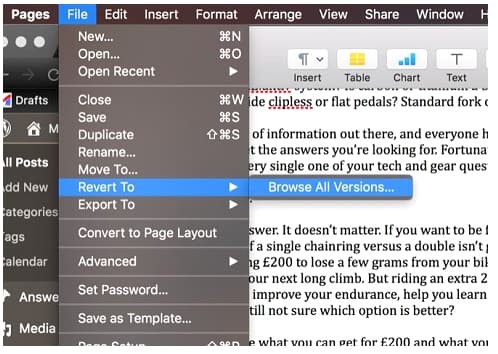
Passo2: No rundown de todas as variantes passadas do arquivo, selecione o arquivo de destino e snap "Recover" para obter os arquivos sobrescritos no Mac sem uma máquina do tempo.
Vantagens:
- Com o AutoSave, não há efeito sobre o desempenho do Mac.
- Este método elimina a necessidade de salvar manualmente e dar suporte a versões através do mesmo Mac.
Desvantagens:
- Haverá maior uso da rede, afetando indivíduos com capacidade limitada de rede ou uso de dados com despesas significativas.
- As aplicações devem ser atualizadas para usar este recurso. A Apple atualizou algumas de suas aplicações incorporadas com o lançamento do AutoSave.
Parte 3 Dicas Para Evitar Arquivos que são Sobregravados, Substituídos ou Salvos
Aqui estão algumas dicas que você pode seguir para se abster de sobrescrever quando perder dados:
- Pare de utilizar o gadget quando você perder qualquer um de seus arquivos essenciais.
- Tente não salvar os arquivos na área de onde você perdeu os arquivos.
- Tente não salvar os arquivos na área de onde você perdeu os arquivos.
- Faça backups regulares com a Time Machine e veja se ela está sincronizada adequadamente.
- Quaisquer arquivos recuperados ou restabelecidos devem ser salvos em outra área.
- Tente não executar a recuperação de CD/DVD embutido no sistema.
Perguntas Mais Frequentes
1. O que Acontece Quando os Dados são Sobregravados?
No PC, a sobregravação é o caminho para substituir dados antigos por novos dados. Os algoritmos de um computador utilizam um arranjo exato de regras para eliminar qualquer dado da memória, compondo novos dados sobre ele.
2. Sobrescrever Significa Aapagar?
A palavra sobrescrever significa que ele compõe sobre os dados apagados com novos dados. O processo é escrever um monte de dados no PC com dados novos para substituir os dados antigos. Os dados que foram sobregravados são considerados irrecuperáveis.
3. Para Onde vão os Arquivos Apagados Permanentemente?
Os arquivos movidos para a lixeira (no Microsoft Windows), ou Lixo (no MacOS) ficam lá até que você os limpe. Quando eles são limpos do Lixo, eles ainda estão situados no disco rígido e recuperados com o programa de recuperação correto.
Conclusão:
No guia mencionado acima, examinamos tudo sobre arquivos sobrescritos e como podemos recuperá-los. Você pode recuperá-los a partir de backups ou utilizando alterações passadas. Fique alerta para que não perca nenhum dado.
Além disso, falamos sobre como recuperar arquivos sobrescritos Mac usando o 4DDiG Mac Data Recovery. É um software incrível que funciona de forma eficaz e rápida para recuperar arquivos perdidos. Nesta linha, relaxe se você perder seus dados; use o Tenorshare 4DDiG para Mac e recupere hoje mesmo.